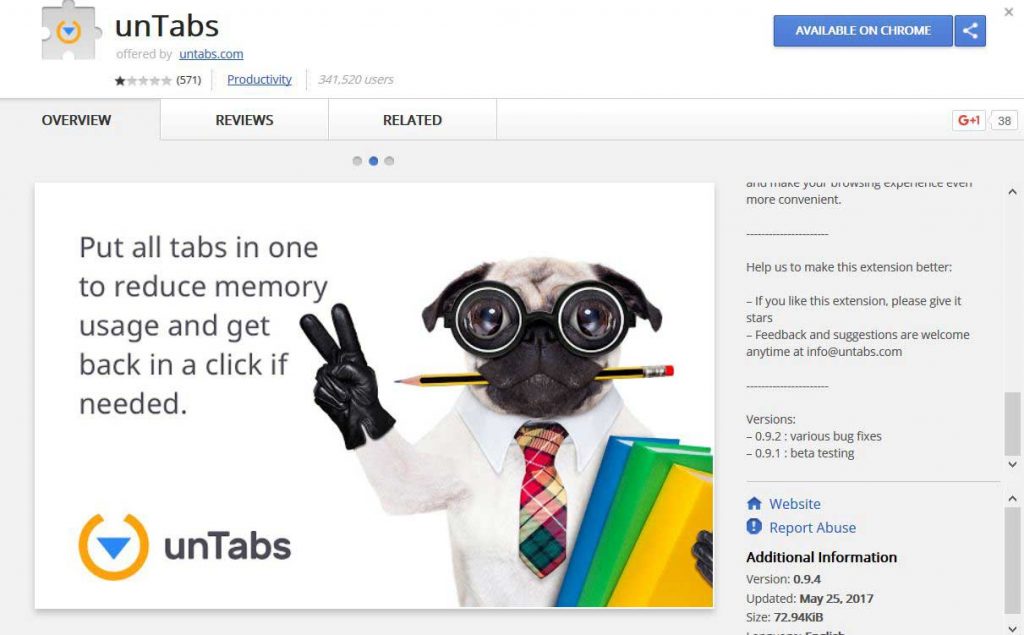Chrome ウイルスとは?
どうやって Chromeウイルス 感染する? どんなタイプ Chromeウイルス 感染症があります? 削除する方法 Chromeウイルス?
Chromeウイルスは不要です, 多くの場合、GoogleChrome用の悪意のあるソフトウェア. このようなウイルスは、多くの場合、さまざまな種類の望ましくないプログラムまたはマルウェアです。, GoogleChromeに影響を与える. それらは異なるタイプである可能性があります, 一方、Google Chromeで最もよく見られるウイルスは、偽のGoogleエラーページです。, 詐欺番号に電話するように頼む. これらのページは、多くの場合、ウイルスまたはPUPによって引き起こされる可能性があります (望ましくない可能性のあるプログラム) コンピューター上. Chromeウイルスを検出して削除する方法については、この記事を注意深くお読みください.
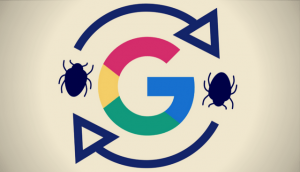
脅威の概要
| 名前 | Chromeウイルス |
| タイプ | ブラウザハイジャッカー, PUP, ウイルス |
| 簡単な説明 | ハイジャック犯のリダイレクトにより、Chromeのホームページが変更される可能性があります, インストールしたすべてのブラウザアプリケーションの検索エンジンと新しいタブ. |
| 症状 | ホームページ, すべてのブラウザの新しいタブと検索エンジンがハイジャック犯のメインページに切り替わります. リダイレクトされ、スポンサーコンテンツや詐欺ページが表示される可能性があります. |
| 配布方法 | フリーウェアのインストール, バンドルパッケージ, 危険なウェブサイト |
| 検出ツール |
システムがマルウェアの影響を受けているかどうかを確認する
ダウンロード
マルウェア除去ツール
|
| ユーザー体験 | フォーラムに参加する Chromeウイルスについて話し合う. |
Chromeウイルス–どのようにして入手し、何をするのか?
コンピューターに入るために, Chromeウイルスは、さまざまな戦術と方法を使用して拡散する可能性があります. それらの方法の1つは、ソフトウェアバンドリングとして知られています, これにより、Chromeウイルスは正規のブラウザツールバーまたは拡張機能であるように見えます. これらのタイプのツールバーは、他の無料プログラムのインストーラーで提供されます, 無料の追加またはオプションのオファーとして宣伝されている場合. 簡単には検出できません, これらのインストール手順は、「カスタム」または「詳細」インストールモードでは隠されていることが多いためです. これらのインストーラーは、人気のあるプログラムを解放するためのものです。, しかし、怪しげなソフトウェアダウンロードサイトで提供されています. 彼らの主なアイデアは、バンドルされたGoogleChromeウイルスを含むインストーラーをダウンロードするようにあなたを騙すことです. Chromeウイルスの別の配布方法は、複数の異なる種類のサイトを介してウイルスを拡散することです。, 無料のヘルパープログラムを提供する, それはあなたのブラウジング活動を改善するためにそこにあるかのように見えるだけです.
Chromeウイルス感染が関与する可能性のあるさまざまな活動があります, 現在システムを危険にさらしている可能性のあるウイルスの種類によって異なります. Chromeウイルス感染にはさまざまな種類があります:
偽のテクニカルサポート/エラー詐欺ページChromeウイルス
これらのページは、多くの場合、広告がサポートされているサイトにアクセスしたか、コンピューターに広告がサポートされているプログラムがインストールされていることが原因で発生します。. これらのプログラムは通常、ブラウザハイジャッカーです, アドウェア, 偽のヘルパー, デマアンチウイルスとオプティマイザ. このようなページの明確な例の1つは、GoogleChromeの重大なエラーの偽のWebページです。, 正当なものを模倣するために使用された グーグルクローム ウェブページ, しかし、最終目標は悪意のあるものでした. 比較すると, 元のページは詐欺ページとはかなり異なっていました, Chromeブラウザが危険にさらされていると主張し、偽のテクニカルサポート番号に電話する必要があります:
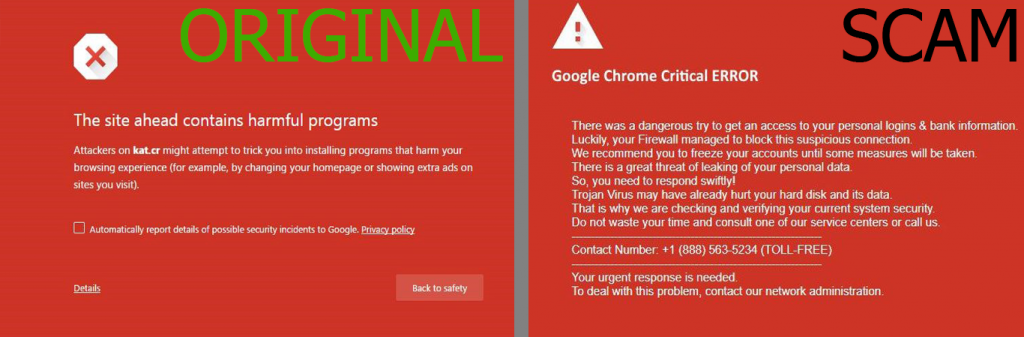
被害者が電話をかけたら, 詐欺師は、「テクニカルサポート」の従業員が自分のコンピュータに侵入して問題を解決するために多額のお金を払うことを望んでいました。これは違法であるだけではありません。, しかし、コンピュータ上の情報にとっても非常に危険な場合があります.
偽のChromeウイルスブラウザ
これらのタイプのChromeウイルスの脅威は、GoogleChromeブラウザと同じコードを使用する偽のブラウザです。, しかし、グーグルクローム自体ではありません. グーグルのとき, Chromiumプロジェクトをリリース, 多くのアドウェアおよびマルウェア開発者がChromeの偽のバージョンを作成しました, 被害者のコンピューター上の多くのアドウェアやマルウェアのコンポーネントをスリッターできるようにする. したがって、, 研究者やブロガーは同様に、これらのタイプのウイルスを クロムウイルス. 最高の模倣者の1人は クロマチックブラウザ, ブラウジング中にクーポンでお金を節約することを提案しました:
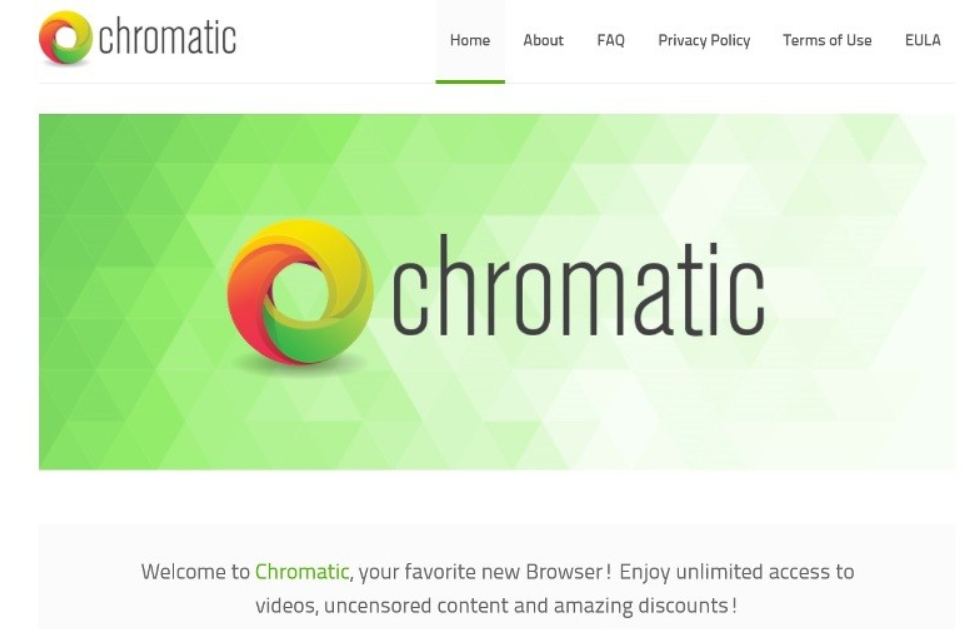
実際には, ブラウザはデスクトップに直接広告を表示します, 手動でアンインストールすることはほとんど不可能でした, 彼ら全員が戻ってきたので.
ブラウザハイジャッカーとアドウェアChromeウイルス
ブラウザハイジャッカー, 彼らの名前が示唆するように、あなたのホームページを変更するためにあなたのウェブブラウザをハイジャックすることを目的としています, 新しいタブページおよびブラウザにデフォルト設定されている他の多くのページ. これの最終的な目標は、ブラウザハイジャッカーがあなたをスポンサーサイトに導くことを目的としていることです, そのうちのいくつかはあなたのコンピュータをトロイの木馬に感染させるかもしれません, スパイウェア, より多くのアドウェア、さらにはランサムウェア. ブラウザハイジャッカーは、多くの場合、コンピュータにインストールされているプログラムである可能性があります, しかし、それらはブラウザ拡張機能である可能性もあります, 以下のような unTabsブラウザ拡張機能, Chromeエクスペリエンスを最適化すると主張している:
実際には, Chromeの設定を変更するハイジャック犯を実行しました, オンラインで何をしているかを追跡するためにCookieを使用, それらのツールのほとんどが行うように. それらを持つことの主な目標は、あなたが次の広告を見始めることです:
- ポップアップ.
- ブラウザリダイレクト.
- プッシュ通知.
- バナー.
- アクセスしたサイトのハイライトされたテキスト広告.
- 広告でサポートされている検索結果.
コンピュータからChromeウイルスを削除します
Chrome ウイルス ファイルをコンピュータから確実に完全に削除するには, 以下の手順に従うことをお勧めします. これらの手順は、ブラウザとコンピュータの両方からウイルスを排除できるように設計されています。. 最適な結果と効率を得るために, 手動の手順をバイパスし、高度なマルウェア対策ソフトウェアを直接ダウンロードしてスキャンを実行することをお勧めします。. この専門的なプログラムは、コンピュータ上に存在するすべての Google ウイルス ファイルとオブジェクトを自動的に検出して削除するように調整されています。, 時間を節約し、システムの安全性を保証します.
<
- ウィンドウズ
- Mac OS X
- グーグルクローム
- Mozilla Firefox
- マイクロソフトエッジ
- サファリ
- インターネットエクスプローラ
- プッシュポップアップを停止します
WindowsからChromeウイルスを削除する方法.
ステップ 1: SpyHunterマルウェア対策ツールを使用してChromeウイルスをスキャンする



ステップ 2: PC をセーフ モードで起動する





ステップ 3: WindowsからChromeウイルスと関連ソフトウェアをアンインストールします
Windows のアンインストール手順 11



Windows のアンインストール手順 10 および旧バージョン
これは、ほとんどのプログラムをアンインストールできるはずのいくつかの簡単な手順の方法です。. Windowsを使用しているかどうかに関係なく 10, 8, 7, VistaまたはXP, それらのステップは仕事を成し遂げます. プログラムまたはそのフォルダをごみ箱にドラッグすると、 非常に悪い決断. あなたがそれをするなら, プログラムの断片が残されています, そしてそれはあなたのPCの不安定な仕事につながる可能性があります, ファイルタイプの関連付けやその他の不快なアクティビティに関するエラー. コンピュータからプログラムを削除する適切な方法は、それをアンインストールすることです. それをするために:


 上記の手順に従うと、ほとんどのプログラムが正常にアンインストールされます.
上記の手順に従うと、ほとんどのプログラムが正常にアンインストールされます.
ステップ 4: すべてのレジストリをクリーンアップ, Created by Chrome Virus on Your PC.
通常対象となるWindowsマシンのレジストリは次のとおりです。:
- HKEY_LOCAL_MACHINE Software Microsoft Windows CurrentVersion Run
- HKEY_CURRENT_USER Software Microsoft Windows CurrentVersion Run
- HKEY_LOCAL_MACHINE Software Microsoft Windows CurrentVersion RunOnce
- HKEY_CURRENT_USER Software Microsoft Windows CurrentVersion RunOnce
これらにアクセスするには、Windowsレジストリエディタを開き、値を削除します。, そこにChromeウイルスによって作成されました. これは、以下の手順に従うことで発生する可能性があります:


 ヒント: ウイルスによって作成された値を見つけるには, あなたはそれを右クリックしてクリックすることができます "変更" 実行するように設定されているファイルを確認する. これがウイルスファイルの場所である場合, 値を削除します.
ヒント: ウイルスによって作成された値を見つけるには, あなたはそれを右クリックしてクリックすることができます "変更" 実行するように設定されているファイルを確認する. これがウイルスファイルの場所である場合, 値を削除します.
Chromeウイルスのビデオ除去ガイド (ウィンドウズ).
MacOSXからChromeウイルスを取り除く.
ステップ 1: Chromeウイルスをアンインストールし、関連するファイルとオブジェクトを削除します





Macには、ログイン時に自動的に起動するアイテムのリストが表示されます. Chromeウイルスと同一または類似の疑わしいアプリを探します. 自動的に実行を停止するアプリをチェックしてから、マイナスを選択します (「「-「「) それを隠すためのアイコン.
- に移動 ファインダ.
- 検索バーに、削除するアプリの名前を入力します.
- 検索バーの上にある2つのドロップダウンメニューを次のように変更します 「システムファイル」 と 「含まれています」 削除するアプリケーションに関連付けられているすべてのファイルを表示できるようにします. 一部のファイルはアプリに関連していない可能性があることに注意してください。削除するファイルには十分注意してください。.
- すべてのファイルが関連している場合, を保持します ⌘+A それらを選択してからそれらを駆動するためのボタン "ごみ".
経由でChromeウイルスを削除できない場合 ステップ 1 その上:
アプリケーションまたは上記の他の場所でウイルスファイルおよびオブジェクトが見つからない場合, Macのライブラリで手動でそれらを探すことができます. しかし、これを行う前に, 以下の免責事項をお読みください:



次の他の人と同じ手順を繰り返すことができます としょうかん ディレクトリ:
→ 〜/ Library / LaunchAgents
/Library / LaunchDaemons
ヒント: 〜 わざとそこにあります, それはより多くのLaunchAgentにつながるからです.
ステップ 2: MacからChromeウイルスファイルをスキャンして削除します
Chromeウイルスなどの不要なスクリプトやプログラムの結果としてMacで問題が発生した場合, 脅威を排除するための推奨される方法は、マルウェア対策プログラムを使用することです。. SpyHunter for Macは、Macのセキュリティを向上させ、将来的に保護する他のモジュールとともに、高度なセキュリティ機能を提供します.
Chromeウイルスのビデオ除去ガイド (マック)
GoogleChromeからChromeウイルスを削除します.
ステップ 1: Google Chromeを起動し、ドロップメニューを開きます

ステップ 2: カーソルを上に移動します "ツール" 次に、拡張メニューから選択します "拡張機能"

ステップ 3: 開店から "拡張機能" メニューで不要な拡張子を見つけてクリックします "削除する" ボタン.

ステップ 4: 拡張機能が削除された後, 赤から閉じてGoogleChromeを再起動します "バツ" 右上隅にあるボタンをクリックして、もう一度開始します.
MozillaFirefoxからChromeウイルスを消去する.
ステップ 1: MozillaFirefoxを起動します. メニューウィンドウを開く:

ステップ 2: を選択 "アドオン" メニューからのアイコン.

ステップ 3: 不要な拡張子を選択してクリックします "削除する"

ステップ 4: 拡張機能が削除された後, 赤から閉じてMozillaFirefoxを再起動します "バツ" 右上隅にあるボタンをクリックして、もう一度開始します.
MicrosoftEdgeからChromeウイルスをアンインストールします.
ステップ 1: Edgeブラウザを起動します.
ステップ 2: 右上隅のアイコンをクリックして、ドロップメニューを開きます.

ステップ 3: ドロップメニューから選択します "拡張機能".

ステップ 4: 削除したい悪意のある拡張機能の疑いを選択し、歯車のアイコンをクリックします.

ステップ 5: 下にスクロールして[アンインストール]をクリックして、悪意のある拡張機能を削除します.

SafariからChromeウイルスを削除します
ステップ 1: Safariアプリを起動します.
ステップ 2: マウスカーソルを画面の上部に置いた後, Safariテキストをクリックして、ドロップダウンメニューを開きます.
ステップ 3: メニューから, クリック "環境設定".

ステップ 4: その後, [拡張機能]タブを選択します.

ステップ 5: 削除する拡張機能を1回クリックします.
ステップ 6: [アンインストール]をクリックします.

アンインストールの確認を求めるポップアップウィンドウが表示されます 拡張子. 選択する 'アンインストール' また, Chromeウイルスは削除されます.
InternetExplorerからChromeウイルスを排除する.
ステップ 1: InternetExplorerを起動します.
ステップ 2: 「ツール」というラベルの付いた歯車アイコンをクリックしてドロップメニューを開き、「アドオンの管理」を選択します

ステップ 3: [アドオンの管理]ウィンドウで.

ステップ 4: 削除する拡張子を選択し、[無効にする]をクリックします. 選択した拡張機能を無効にしようとしていることを通知するポップアップウィンドウが表示されます, さらにいくつかのアドオンも無効になっている可能性があります. すべてのチェックボックスをオンのままにします, [無効にする]をクリックします.

ステップ 5: 不要な拡張子が削除された後, 右上隅にある赤い「X」ボタンからInternetExplorerを閉じて再起動し、再起動します.
ブラウザからプッシュ通知を削除する
GoogleChromeからのプッシュ通知をオフにする
GoogleChromeブラウザからのプッシュ通知を無効にするには, 以下の手順に従ってください:
ステップ 1: に移動 設定 Chromeで.

ステップ 2: 設定で, 選択する "高度な設定」:

ステップ 3: クリック "コンテンツ設定」:

ステップ 4: 開ける "通知」:

ステップ 5: 3つのドットをクリックして、[ブロック]を選択します, オプションの編集または削除:

Firefoxでプッシュ通知を削除する
ステップ 1: Firefoxのオプションに移動します.

ステップ 2: 設定に移動", 検索バーに「通知」と入力して、 "設定":

ステップ 3: 通知を削除したいサイトで[削除]をクリックし、[変更を保存]をクリックします

Operaでプッシュ通知を停止する
ステップ 1: Operaで, 押す ALT + P 設定に移動します.

ステップ 2: 検索の設定で, 「コンテンツ」と入力してコンテンツ設定に移動します.

ステップ 3: オープン通知:

ステップ 4: GoogleChromeで行ったのと同じことを行います (以下に説明します):

Safariでプッシュ通知を排除する
ステップ 1: Safariの設定を開く.

ステップ 2: プッシュポップアップが消えた場所からドメインを選択し、に変更します "拒否" から "許可する".
Chrome Virus-FAQ
Chrome ウイルスとは?
Chromeウイルスの脅威はアドウェアまたは ブラウザリダイレクトウイルス.
コンピューターの速度が大幅に低下し、広告が表示される場合があります. 主なアイデアは、情報が盗まれたり、デバイスに表示される広告が増える可能性があることです。.
このような不要なアプリの作成者は、クリック課金制を利用して、コンピューターにリスクの高い、または資金を生み出す可能性のあるさまざまな種類のWebサイトにアクセスさせます。. これが、広告に表示されるWebサイトの種類を気にしない理由です。. これにより、不要なソフトウェアがOSにとって間接的に危険になります.
What Are the Symptoms of Chrome Virus?
この特定の脅威と一般的に不要なアプリがアクティブな場合に探すべきいくつかの症状があります:
症状 #1: 一般的に、コンピュータの速度が低下し、パフォーマンスが低下する可能性があります.
症状 #2: ツールバーがあります, 追加したことを覚えていないWebブラウザ上のアドオンまたは拡張機能.
症状 #3: すべてのタイプの広告が表示されます, 広告でサポートされている検索結果のように, ランダムに表示されるポップアップとリダイレクト.
症状 #4: Macにインストールされたアプリが自動的に実行されているのがわかりますが、それらをインストールしたことを覚えていません。.
症状 #5: タスクマネージャーで疑わしいプロセスが実行されているのがわかります.
これらの症状が1つ以上見られる場合, その後、セキュリティの専門家は、コンピュータのウイルスをチェックすることを推奨しています.
不要なプログラムの種類?
ほとんどのマルウェア研究者とサイバーセキュリティ専門家によると, 現在デバイスに影響を与える可能性のある脅威は次のとおりです。 不正なウイルス対策ソフトウェア, アドウェア, ブラウザハイジャッカー, クリッカー, 偽のオプティマイザーとあらゆる形式の PUP.
私が持っている場合はどうすればよいですか "ウイルス" Chromeウイルスのように?
いくつかの簡単なアクションで. 何よりもまず, これらの手順に従うことが不可欠です:
ステップ 1: 安全なコンピューターを探す 別のネットワークに接続します, Macが感染したものではありません.
ステップ 2: すべてのパスワードを変更する, メールパスワードから.
ステップ 3: 有効 二要素認証 重要なアカウントを保護するため.
ステップ 4: 銀行に電話して クレジットカードの詳細を変更する (シークレットコード, 等) オンライン ショッピング用にクレジット カードを保存した場合、またはカードを使用してオンライン アクティビティを行った場合.
ステップ 5: 必ず ISPに電話する (インターネットプロバイダーまたはキャリア) IPアドレスを変更するように依頼します.
ステップ 6: あなたの Wi-Fiパスワード.
ステップ 7: (オプション): ネットワークに接続されているすべてのデバイスでウイルスをスキャンし、影響を受けている場合はこれらの手順を繰り返してください。.
ステップ 8: マルウェア対策をインストールする お持ちのすべてのデバイスでリアルタイム保護を備えたソフトウェア.
ステップ 9: 何も知らないサイトからソフトウェアをダウンロードしないようにし、近づかないようにしてください 評判の低いウェブサイト 一般に.
これらの推奨事項に従う場合, ネットワークとすべてのデバイスは、脅威や情報を侵害するソフトウェアに対して大幅に安全になり、将来的にもウイルスに感染せずに保護されます。.
How Does Chrome Virus Work?
インストールしたら, Chrome Virus can データを収集します を使用して トラッカー. このデータはあなたのウェブ閲覧習慣に関するものです, アクセスしたウェブサイトや使用した検索用語など. その後、広告であなたをターゲットにしたり、あなたの情報を第三者に販売したりするために使用されます。.
Chrome Virus can also 他の悪意のあるソフトウェアをコンピュータにダウンロードする, ウイルスやスパイウェアなど, 個人情報を盗んだり、危険な広告を表示したりするために使用される可能性があります, ウイルスサイトや詐欺サイトにリダイレクトされる可能性があります.
Is Chrome Virus Malware?
真実は、PUP (アドウェア, ブラウザハイジャッカー) ウイルスではありません, しかし、同じように危険かもしれません マルウェア Web サイトや詐欺ページが表示され、リダイレクトされる可能性があるため.
多くのセキュリティ専門家は、望ましくない可能性のあるプログラムをマルウェアとして分類しています. これは、PUP が引き起こす望ましくない影響のためです。, 煩わしい広告の表示や、ユーザーの認識や同意なしにユーザー データを収集するなど.
Chromeウイルス研究について
SensorsTechForum.comで公開するコンテンツ, このChromeウイルスのハウツー除去ガイドが含まれています, 広範な研究の結果です, あなたが特定のものを取り除くのを助けるためのハードワークと私たちのチームの献身, アドウェア関連の問題, ブラウザとコンピュータシステムを復元します.
Chromeウイルスの調査はどのように行ったのですか?
私たちの研究は独立した調査に基づいていることに注意してください. 私たちは独立したセキュリティ研究者と連絡を取り合っています, そのおかげで、最新のマルウェアに関する最新情報を毎日受け取ることができます, アドウェア, およびブラウザハイジャッカーの定義.
さらに, the research behind the Chrome Virus threat is backed with VirusTotal.
このオンラインの脅威をよりよく理解するために, 知識のある詳細を提供する以下の記事を参照してください.